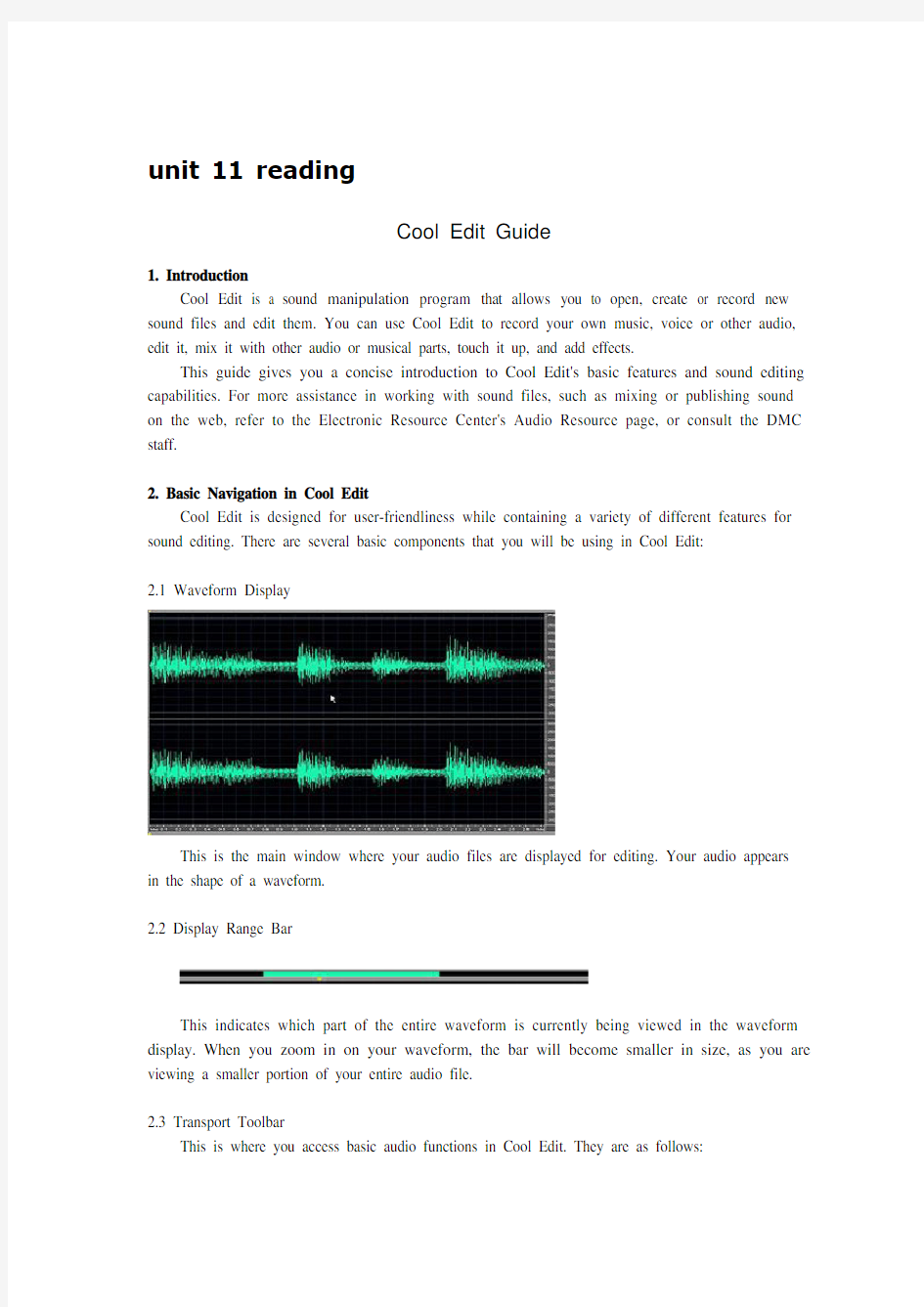

unit 11 reading
Cool Edit Guide
1. Introduction
Cool Edit is a sound manipulation program that allows you to open, create or record new sound files and edit them. You can use Cool Edit to record your own music, voice or other audio, edit it, mix it with other audio or musical parts, touch it up, and add effects.
This guide gives you a concise introduction to Cool Edit's basic features and sound editing capabilities. For more assistance in working with sound files, such as mixing or publishing sound on the web, refer to the Electronic Resource Center's Audio Resource page, or consult the DMC staff.
2. Basic Navigation in Cool Edit
Cool Edit is designed for user-friendliness while containing a variety of different features for sound editing. There are several basic components that you will be using in Cool Edit:
2.1 Waveform Display
This is the main window where your audio files are displayed for editing. Your audio appears in the shape of a waveform.
2.2 Display Range Bar
This indicates which part of the entire waveform is currently being viewed in the waveform display. When you zoom in on your waveform, the bar will become smaller in size, as you are viewing a smaller portion of your entire audio file.
2.3 Transport Toolbar
This is where you access basic audio functions in Cool Edit. They are as follows:
stop go to beginning
play rewind
pause fast forward
play to end go to end
play looped record
2.4 Time and Amplitude Rulers
The time ruler is on the bottom of the waveform display. The amplitude (intensity) ruler is to the right of the waveform display.
2.5 Zoom Controls
The zoom controls allow you zoom in either horizontally (magnifies time) or vertically (magnifies amplitude) with respect to your waveform.
Time Display Fields
These are useful when selecting and splicing audio. The Sel time display fields show the time at which your selection begins and ends as well as the total time of the selection. The View time fields show the beginning, ending, and total time of the part of the waveform currently in the Waveform Display.
3. Working with Audio Files
To record a new file:
?elect New from the File menu
?The New Waveform dialog box will appear, prompting you for a sample rate, channel, and bit resolution. If you are unsure of what to use, choose 44100, stereo, and 16-bit. These are the settings for CD-quality audio, which is roughly capable of producing the full range of human hearing. However, always choose files based on your needs for size and quality. Stereo files (left and right channels) take up twice the space of mono files.
?To begin recording, set up your recording materials, such as inserting a CD into the CD
drive or preparing your microphone. See the PC Audio helpsheet for more specific information about making connections to the computer.
?Hit the Record button
?Start whatever audio it is you want to record. For example, click on Play in Cool Edit's CD player controls , or begin speaking into your microphone, etc.
?When you have finished recording, press Stop . Your waveform is now ready for
editing.
To open an existing audio file:
?Go to File > Open
?Choose your file by browsing and selecting your desired file. Supported audio formats for Cool Edit are as follows:
.WA V, .AU, .MP3, .PCM, .RM, .IFF, .SVX, .AIF, .SND, .TXT, .VOX, .DWD, .VOC
?Click Open. Your selected audio file will be displayed in the waveform display.
Using the Undo feature:
?Cool Edit retains backup copies of your sound file as you edit so you can undo each edit that you perform. This enables you to travel back to previous states of the audio file, without having to worry about destroying the original audio file.
?To use the undo feature, just go to the Edit menu and select Undo.
To remove multiple edits, click on Undo again. Your edits are not finalized until you save and close the audio file.
4. Making Selections
Selecting is the essential tool you will be using in order to edit your sound files.
For basic selection:
?Place the cursor at the point in your waveform where you would like to begin the selection and then left-click and drag to the right to highlight your selection.
?Hold down the right mouse button and drag to either side to extend your selection.
?To adjust your selection by single pixels, use the right and left arrow keys.
?You can also make a selection by double clicking on the Sel Time Display Fields and entering values for time.
Fine-Tuning your Selection:
?Use the zoom tools to magnify the waveform display. From here you have
greater control over what specific audio is selected.
Zero Crossing adjusts the beginning and end points of a selection to the nearest place where the waveform crosses the center line. This makes for seamless transitions when cutting and pasting. The zero crossing commands are found under Edit > Zero Crossings.
Find Beats, also under the Edit menu, allows you to define a selection based on the boundaries of musical beats.
5. Editing Sound
To cut, copy and paste sound:
?Use the Edit menu or the toolbar to Cut, Copy and Paste selections of
sound.
?You can use multiple clipboards for greater versatility in working with your selections by using Set Current Clipboard.
?The Mix Paste command mixes the audio data on the clipboard starting at the
insertion point. This allows for smoother transitions into the audio file. You can experiment with the settings in the Mix Paste dialog box to find the best option for your needs.
To delete or insert silence:
?Silence is defined as any audio below a given threshold for a given time period.
?To delete silence in an audio file, select part or all of your waveform. Then go to Edit > Delete Silence to define your thresholds. Click OK to delete the silence.
?To convert a selection to silence, select the part of the waveform you would like to silence and go to Transform > Silence.
?To add silence to an audio files, select your insertion point, then choose Generate > Silence and set a time. This will increase the total time of your audio file.
Special Effects
You can add special effects to selections of audio by using the Transform menu. Here are a few options you might find useful:
?Amplitude changes the volume of sound at different points in your audio file.
?Delay Effects adds effects like echo, reverb, and flanger to simulate an acoustic space for your sound.
?Noise Reduction reduces unwanted background noise such as tape hiss or microphone background noise.
?Special > Brainwave Synchronizer can produce stereo files that will put the listener into any desired state of awareness.
6. Exporting your Sound
When exporting to MP3, real audio, or any other file format:
?When you have finished editing, go to File > Save As.
?Specify the file format you wish to save as in the Save as Type field.
?Click Save.
Your sound is now ready to be published or archived.
New Words
11 user-friendliness n. 用户亲善/友好
11 touch up vt. 润色;提高
Phrases
〖BT3〗〖WTHZ〗Exercise to the Passage for Reading
〖STHZ〗〖WTHZ〗[Ex 5]〖WTBX〗〖ST〗〓Decide whether the following statements are true (T) or false (F) in relation to the information in the passage. 〖WTBZ〗
1. Introduction
1. 〓With Cool Edit program you can open an audio file and as well as create or record a new one. (T)
2. 〓In addition you can improve the sound file and add effects. (T)
3. 〓This guide will also tell you how to mix or publish sound on the web. (F)
2. Basic Navigation in Cool Edit
4. 〓All audio files appear in the shape of a waveform in any window’s screen. (F)
5. 〓When you zoom in and in on your waveform, you can view a smaller and smaller part of your entire sound file. (T)
6. 〓The two rulers, time and amplitude, are both on the bottom of the waveform display. (F)
7. 〓When you zoom in vertically, you magnify amplitude(intensity). (T)
8. 〓The Sel time display fields and The View time fields show the beginning, ending, and total time of the selection and the waveform currently in the Waveform Display respectively. (T)
3. Working with Audio Files
9. 〓Always choose stereo files because they are needed by all of us. (F)
10. 〓If you record your own voice, first press the Record button, begin to speak and finally hit Stop button when you finish recording. (T)
11. 〓Press undo in the Edit menu and you can travel back to previous states of the audio file.(T)
12. 〓You can hit the Undo button only once to remove one edit. (F)
4. Making Selections
13. 〓You have multiple methods to select a part of an audio file. (T)
14. 〓The right and left arrow keys can be used to adjust your selection more precisely. (T)
15. 〓The Sel Time Display Fields have nothing to do with your selection. (F)
5. Editing Sound
16. 〓The commands of delete silence, convert a selection to silence and add silence to an audio files are in the Edit, Transform and Generate menu respectively. (T)
17. 〓Amplitude, Delay Effects, Noise Reduction and Special are all commands in the Transform menu. (T)
6. Exporting your Sound
18. 〓The audio file format is decided when you record the sound. (F)
19. 〓The audio file format is sure to be MP3 when created by Cool Edit. (F)
20. 〓When you finish editing and want to save the file you should decide the sound file format. (T)
译文
Cool Edit指南
1. 导言
Cool Edit 是一个声音文件的处理程序,它让您打开、创建或录制新的声音文件,并可以对这些声音文件进行编辑。您可以使用Cool Edit录制您自己的音乐、声音或其它的音频材料,对它进行编辑、于其它的音频材料或音乐部分进行混合、进行声音的润色以增添效果。
本指南对Cool Edit 的基本特征和声音编辑能力给您作了一个简明的引导。如果您要学习混声或在网上公开发表声音文件,请访问电子资源中心的音频资源网页或咨询DMC的专业人员,他们会给您提供声音文件处理技术的更多帮助。
2. Cool Edit的基本导航
Cool Edit具有用户满意的设计界面,包含有声音编辑的各种不同的特性。在Cool Edit 中,有您即将要使用的几个基本的内容:
2.1 波形显示
这是需要编辑的音频文件显示的主窗口。音频文件以波形的形状显示。
2.2 选择范围显示条
显示条显示您查看的整个波形文件的那一部分。如果您放大波形,那么显示条就要变小,因为您查看的占整个音频文件的比例更小了。
2.3 操作工具栏
这是您对Cool Edit基本功能进行操作的地方,详情见下图:
stop 停止go to beginning 转到开始或下一个提示处
play 播放rewind 向后pause 暂停fast forward 快进
play to end 播放至结束
go to end 转到结束或下一个提示处
play looped 循环播
放
record 录音
2.4 时间和振幅标尺
时间标尺在波形窗口的底部(水平方向);振幅(强度)标尺在波形窗口的右边(垂直方向)。
2.5 缩放控制
缩放控制让您对波形进行水平(放大时间)或垂直(放大振幅)缩放操作。
Time Display Fields时间显
示区域
当选择和编辑时,时间显示区域是很有用处的。Sel(即select)行显示被选择部分的开始和结束的时间点以及总的时间长度。View(查看)行显示当前波形显示窗口开始、结束和全部时间长度。
3. 处理音频文件
录制一个新的文件:
?从文件菜单中选择新建
?弹出新建波形对话框,提示您选择决定采样率、声道和采样精度。如果您没有把握进行决策,那您就选择采样率44100,声道为立体声,采样精度为16位。这些选择一般用于CD质量的音频设计,因为它生成的音频差不多是我们人类可以接受的范围。但是一定要根据质量和大小需要选择您的音频文件,因为立体(左右声道)占用的空间是单声道文件的两倍。
?要录音,首先做好录音材料的准备,例如把CD碟插入驱动器或准备好麦克风(话筒)。阅读PC音频帮助文章可以获得更多的专门连接计算机的信息。
?点击录音按钮
?开始录制您想制作的音频,例如点击Cool EditCD控制板上的播放按钮,或者开始对着话筒讲话等。
?完成录音后,点击停止按钮。您录制的波形文件就可以编辑了。
打开一个现成的音频文件:
?进入文件菜单,点击打开
?通过浏览选择您要打开的文件。Cool Edit支持以下格式的音频文件:
.WA V, .AU, .MP3, .PCM, .RM, .IFF, .SVX, .AIF, .SND, .TXT, .VOX, .DWD, .VOC
?点击打开。您所选择的音频文件就会以波形显示出来。
使用撤销功能:
?在您编辑的时候Cool Edit保留着声音文件的备份,所以您能够撤销您已经进行的每一步编辑。这一功能能够让您恢复音频文件的原样,不必担心原始音频遭遇损害。
?要使用撤销功能,只需点击编辑菜单中的撤销命令。
要再撤销一次编辑,就再一次点击撤销命令。一直要到您保存和关闭文件,您的编辑工作才最后确认下来。
4. 选择
在编辑声音文件时,选择是一个需要使用的必需工具。
基本选择:
?把鼠标放在波形文件您想选择的起点上,然后左击鼠标并且向右拖动光标,使选择的部分亮度加强。
?按住鼠标右键,可以向左或向右扩大选择范围。
?通过计算机键盘上的左右方向键可以进行单个像素的调整。
?也可以通过双击Sel(选择)时间区域,输入具体的时间数据来作出选择。
精确您的选择:
?通过缩放工具来放大波形显示,根据放大的波形,对你需要特别选择的音频部分的控制更为精确。
?零点调整命令调整所选部分的起点和终点,使其尽可能接近波形穿过中心线的地方,这能够使得剪切或粘贴的部分做到天衣无缝。零点调整命令位于编辑>零点调整。
确定节拍命令也在编辑下拉菜单中,该命令能够让您的选择以音乐节拍为分界。
5. 编辑声音
剪切、复制和粘贴声音:
?使用编辑菜单或工具条对声音文件的所选部分进行剪切、复制和粘贴。
?您可以通过设计当前剪贴板使用若干剪贴板使得对所选部分的处理更具多功能性。
?混合粘贴命令把剪贴板上从插入点起始的音频数据混合起来。这就能使转换平滑,形成一个音频文件。您可以根据需要在混合粘贴对话框中找到最佳选择对设计进行试验。
删除或插入静音:
?
?要删除音频文件中的静音,选择波形的部分或全部,然后点击编辑>删除静音定义临界。点击OK删除静音。
?要把所选择的部分转换成静音,把要转换的部分选定后,点击转换(效果)>静音。
?要给音频文件添加静音,先确定插入点,接着点击生成>静音,确定静音的时间长度。添加静音会延长整个音频文件的时间。
特殊效果
您可以使用转换(效果)菜单对选择的部分添加特殊效果。以下的几个选项您可能觉得对您是有用的。
?在音频文件的任何地方可以通过振幅放大音量。
?延迟可以添加诸如回音、反响给您的声音模拟一种声音空间。
?降噪可以取消不需要的背景噪音,例如磁带嘶嘶声或话筒的背后噪音。
?特殊>脑波同步能够生产让听者进入任何需要意识到的境界的立体音频文件。
6. 输出您的声音
输出到mp3、ra、或另外的文件格式:
?完成编辑后,点击文件>另存为。
?在“另存波形为”的对话框中,指定您想存放的文件格式。
?点击保存。
这样您的声音已经可以发表或作为档案存放了。
2014年下学期《计算机专业英语》期中考试试卷 班级:_________ 姓名:________ 学号:________ 计分:________ I. 根据图片把方框里的单词或词组填入对应的空格。(14分) 1. __________________ 2. _________________ 3. __________________ 4. _________________ 5. __________________ 6. _________________ 7. __________________ II. 中英文配对:将中文前的字母填入其对应的英文前的空格里。(20分) _____ 1. input device a. 闪盘 _____ 2. RAM b. 只读光盘 _____ 3. floppy disk c. 芯片 _____ 4. memory bank d. 移动硬盘 _____ 5. output device e. 输入设备 _____ 6. flash disk f. 随机存储器 _____ 7. chip g. 软盘 _____ 8. mobile hard disk h. 输出设备 _____ 9. motherboard i. 内存条 _____ 10. CD-ROM j. 主板 III. 阅读理解: A Mary: Hello, PC Support Center. This is Mary. What can I do for you? Customer: Hello. this is Chen Lin. I’m calling because I have some questions about my disk. Mary: Hi, Chen Lin. You can tell me one by one. Customer: I’m afraid I’ll run out of disk space. What shall I do? Mary: OK, running out of hard disk space is no big deal. You can just start moving old junks off to the CDs or you can just add a second hard disk. monitor mouse speaker printer system unit
C o o l E d i t P r o2.0录音图解教程 特别感谢网友川江魅影和戈壁提供指导整理/飞虹C o o l E d i t P r o2.0录音图解教程 首先,我们要做好准备工作。把你的耳机作为监听音箱(此步的意义就是说用耳机来 听伴奏音乐,否则在你录音时会录入音乐和人声的混合声音),把你的m i c调试好。然后下 载我们要用到的工具C O O L E D I T P R O2.0及其插件。 c o o l e d i t p r o2.0下载(带汉化 注册机) c o o l e d i t2.0汉化 U l t r a f u n k插件下载 B B E S o n i c M a x i m i z e r插件下载b b e序列号:S M V100W1002507 W a v e插件 插件4 插件5 1、安装好c o o l e d i t p r o2.0后,再把插件安装到安装目录下的子目录中,新建一个名曰“D X”的文件夹, 把所有的插件都安装释放到这里。 2、打开c o o l e d i t p r o2.0后,会自动建立一个新的工程。界面如下: 大家看到,我标注的红色1是多轨与单轨切换的按钮。红色标注2是表示你在录音时要点 亮“R”“S”“M”中的“R”,这表示此轨是在录音范围之中。点击录音键(红色标注3)就可以开 始录下你的声音了。 在录音之前还需调整你的“声音与音频属性”,如图:
需要把录音项打勾,在M I C一栏中选中,其它的不要选择,因为我们要录的只是自己要歌 唱的声音。 3、在第三轨处点亮R,点击录音键,不要出声,先录下一段空白的噪音文件,不需要很 长,录制完后双击进入单轨模式,选择效果-噪音消除-降噪器,选择噪音采样,点击“关 闭”。回到多轨模式下删除此轨。 以是m p3,也可以是w a v等其它音乐文件的格式。
首先,我们要做好准备工作。把你的耳机作为监听音箱(此步的意义就是说用耳机来听伴奏音乐,否则在你录音时会录入音乐和人声的混合声音),把你的mic调试好。然后下载我们要用到的工具COOL EDIT PRO 2.1及其插件。 Cool Edit Pro 2.1 下载 1、打开cooledit pro 2.0后,会自动建立一个新的工程。界面如下: 大家看到,我标注的红色1是多轨与单轨切换的按钮。红色标注2是表示你在录音时要点亮“R”“S”“M”中的“R”,这表示此轨是在录音范围之中。点击录音键(红色标注3)就可以开始录下你的声音了。 在录音之前还需调整你的“声音与音频属性”,如图:
需要把录音项打勾,在MIC一栏中选中,其它的不要选择,因为我们要录的只是自己要歌唱的声音。 2、在第三轨处点亮R,点击录音键,不要出声,先录下一段空白的噪音文件,不需要很长,录制完后双击进入单轨模式,选择效果-噪音消除-降噪器,选择噪音采样,点击“关闭”。回到多轨模式下删除此轨。
3、右键单击第一轨,插入一个音频文件,注意,这个音频文件就是你的音乐伴奏文件,可以是mp3,也可以是wav等其它音乐文件的格式。
4、在第二轨处,把R点亮,点击下面的红色录音键就可以开始跟唱了。不要忘了准备歌词和熟悉歌曲的旋律,要不然录出来的东西可是……嘿嘿 5、录制完成之后,你可以听听你录下的声音是不是干巴巴的?很难听吧?呵呵,都这样,没有加任何效果嘛。好,现在我们来给你的声音进行一下润色吧。右键点击你录制声音所在的轨道,点击波形编辑进入单轨模式。如图:
6、我们录制的声音首先要进行降噪,虽然录制环境要保持绝对的安静,但还是会有很多杂音的。点击效果中的降噪器,我们在上面已经进行过了环境的噪音采样,此时只需点击“确定”,降噪器就会自动消除你录制声音中的环境噪音,你也可以打开“预览”自己拖动直线来进行调整直到满意为止。加一句,过多的降噪会对声音有一定的损失。
2014年下学期《计算机专业英语》期中考试试卷班级:_________ 姓名:________ 学号:________ 计分:________ I. 根据图片把方框里的单词或词组填入对应的空格。(14分) 1. __________________ 2. _________________ 3. __________________ 4. _________________ 5. __________________ 6. _________________ 7. __________________ II. 中英文配对:将中文前的字母填入其对应的英文前的空格里。(20分) _____ 1. input device a. 闪盘 _____ 2. RAM b. 只读光盘 _____ 3. floppy disk c. 芯片 _____ 4. memory bank d. 移动硬盘 _____ 5. output device e. 输入设备 _____ 6. flash disk f. 随机存储器 _____ 7. chip g. 软盘 _____ 8. mobile hard disk h. 输出设备 _____ 9. motherboard i. 内存条 _____ 10. CD-ROM j. 主板 III. 阅读理解: A Mary: Hello, PC Support Center. This is Mary. What can I do for you? Customer: Hello. this is Chen Lin. I’m calling because I have some questions about my disk. Mary: Hi, Chen Lin. You can tell me one by one. Customer: I’m afraid I’ll run out of disk space. What shall I do? Mary: OK, running out of hard disk space is no big deal. You can just start moving old junks off to the CDs or you can just add a second hard disk. Customer: Oh, I see. Are there any signs before the hard drive fails? Mary: Yes, the signs may include strange sounds, noise, popping or similar problems. Customer: Thanks for your help Mary: You’re welcome. 根据上文判断以下句子是否正确,正确的写“T”,错误的写“F”。(12分) 1. Chen Lin’s hard disk is almost full. ( ) 2. There is a strange sound before the hard drive fails. ( ) 3. Running out of hard disk space is a serious problem. ( ) 4. Mary works at PC Support Center. ( ) 5. Chen Lin asks Mary for help. ( ) 6. Chen Lin can’t add second hard disk. ( ) B Data are written to and read from the surface of a platter by a device called a monitor mouse speaker printer system unit keyboard modem
Cool Edit 教程--Cool Edit 的安装及参数设置 首先,我们要做好准备工作。把你的耳机作为监听音箱(此步的意义就是说用耳机来听伴奏音乐,否则在你录音时会录入音乐和人声的混合声音),把你的mic调试好。 然后下载我们要用到的工具COOL EDIT PRO 2.0及其插件。现在很多的音乐制作人都在使用这个超级工具。闲话少说,与本次介绍给大家无关的不提,我们现在开始。 1、安装好cooledit pro 2.0后,再把插件安装到安装目录下的子目录中,新建一个名曰“DX”的文件夹,把所有的插件都安装释放到这里。 2、打开cooledit pro 2.0后,会自动建立一个新的工程。界面如下: 大家看到,标注的红色1是多轨与单轨切换的按钮。红色标注2是表示你在录音时要点亮“R”“S”“M”中的“R”,这表示此轨是在录音范围之中。点击录音键(红色标注3)就可以开始录下你的声音了。 在录音之前还需调整你的“声音与音频属性”,双击电脑桌面右下角的音量图标,打开后点选项中的属性如图:
需要把录音项打勾,在MIC一栏中选中,其它的不要选择,因为我们要录的只是自己要歌唱的声音。 3、在第三轨处点亮R,点击录音键,不要出声,先录下一段空白的噪音文件,不需要很长,录制完后双击进入单轨模式,选择效果-噪音消除-降噪器,选择噪音采样,点击“关闭”。回到多轨模式下删除此轨。另,也可以在单轨下截取音轨空白的部分获取噪音进行降噪。
4、右键单击第一轨,插入一个音频文件,注意,这个音频文件就是你的音乐伴奏文件, 可以是mp3,也可以是wav等其它音乐文件的格式。
5、在第二轨处,把R点亮,点击下面的红色录音键就可以开始跟唱了。不要忘了准备歌词和熟悉歌曲的旋律,要不然录出来的东西可是……嘿嘿 6、录制完成之后,你可以听听你录下的声音是不是干巴巴的?很难听吧?呵呵,都这样,没有加任何效果嘛。好,现在我们来给你的声音进行一下润色吧。右键点击你录制声音所在的轨道,点击波形编辑进入单轨模式。如图
Cool Edit Pro v2.0实验手册 实验一安装注册 Cool Edit是一款功能强大、效果出色的多轨录音和音频处理软件。它是一个非常出色的数字音乐编辑器和MP3制作软件。不少人把Cool Edit形容为音频“绘画”程序。你可以用声音来“绘”制:音调、歌曲的一部分、声音、弦乐、颤音、噪音或是调整静音。而且它还提供有多种特效为你的作品增色:放大、降低噪音、压缩、扩展、回声、失真、延迟等。你可以同时处理多个文件,轻松地在几个文件中进行剪切、粘贴、合并、重叠声音操作。使用它可以生成的声音有:噪音、低音、静音、电话信号等。该软件还包含有CD播放器。其他功能包括:支持可选的插件;崩溃恢复;支持多文件;自动静音检测和删除;自动节拍查找;录制等。另外,它还可以在AIF、AU、MP3、Raw PCM、SAM、VOC、VOX、WA V 等文件格式之间进行转换,并且能够保存为RealAudio格式。 实验目的 了解Cool Edit的功能 掌握Cool Edit2.0及相关插件的安装过程 实验内容 1.1安装 步骤一:运行cep_v2.0 setup.exe安装Cool Edit Pro v2.0。勾选“同意许可协议”后点击“Continue”继续,来到友好欢迎界面(图1.2)。 图1.1 图1.2 步骤二:安装路径,默认为:C:\Program Files\coolpro2,可以通过“Browse”另择安装
路径。这个安装路径很重要,在后面的注册、汉化操作中都会涉及到。 图1.3 图1.4 步骤三:路径设置完毕,在图1.5中可以看到我设置的路径为:D:\Program Files\coolpro2。点击“Next”进入下一步操作(图1.6)。这里是要我们选择将来软件关联的音频格式,默认中已经准备了很多,我们只需点击“Next”即可。 图1.5 图1.6 步骤四:准备安装。当我们看到图1.7所示界面,表示前期工作已经结束,可以安装了。 图1.7 图1.8
Cool Edit Pro数字音乐编辑器MP3制作软件 Cool Edit Pro是一个集录音、混音、编辑于一体的多轨数字音频编辑软件,是一个非常出色的数字音乐编辑器和MP3制作软件。不少人把Cool Edit形容为音频“绘画”程序。你可以用声音来“绘”制:音调、歌曲的一部分、声音、弦乐、颤音、噪音或是调整静音。而且它还提供有多种特效为你的作品增色:放大、降低噪音、压缩、扩展、回声、失真、延迟等。你可以同时处理多个文件,轻松地在几个文件中进行剪切、粘贴、合并、重叠声音操作。使用它可以生成的声音有:噪音、低音、静音、电话信号等。该软件还包含有CD播放器。其他功能包括:支持可选的插件;崩溃恢复;支持多文件;自动静音检测和删除;自动节拍查找;录制等。另外,它还可以在AIF、AU、MP3、Raw PCM、SAM、VOC、VOX、WAV等文件格式之间进行转换,并且能够保存为RealAudio格式! 参考: 先下载一个汉化注册版,手把手教你录歌的教程: https://www.doczj.com/doc/1f2176296.html,/publicforum/Content/it/1/297476.shtml 软件下载完后内有安装说明,一定要按说明一步一步安装 使用说明:
1.运行cep_v 2.0 setup.exe安装Cool Edit Pro v2.0! 一般都会安装到默认的路径 2.运行破解注册程序 cep2reg.exe程序注册,输入注册码: Name: mydaj Code: 200-00-NKL YUBNZ 3.运行cep_v2.1 setup.exe程序安装Cool Edit Pro v2.1! 4.运行汉化程序 Cool2chinese 汉化包安装到上面安装程序的路径下 5.下面是三个效果插件,这些效果插件都有破解和注册码。按默认路径就可以了。请一个一个安装: BBE Sonic Maximizer ultrafunk2 wave3.0 6,最好安装在默认的C盘,使用默认的设置,不然有可能不能完成安装过程。 7,安装完一个程序后会自动打开程序。要把这一程序关闭再安装下一程序。 Cool Edit Pro 2.1软件如何操作
1 工学结合创新教程 计算机专业英语 2014年上半学期计算机专业英语 期末考试试卷(A 卷)答案 一、选择题 Ⅰ. Vocabulary(词汇)(30分) (一).Translate the following words and expressions into Chinese(写出下列词组的汉语。)( 共10分,每题1分) 1. 操作系统 2. 需求分析 3. 网络安全 4. 数据结构 5. 决策支持系统 6. 关系数据库 7. 软件危机 8. 计算机病毒 9. 邮件附件 10. 中央处理器(单元) (二).Fill in the blanks with the corresponding English abbreviations.(根据汉语写出相应的英语缩写。) (共10分,每题1分) 1.DBMS 2.TCP 3.MDI 4.OOP 5.ROM 6.VCD 7.CAD 8.SQL 9.USB 10.B2B (三) Match the following words and expressions in the left column with those similar in meaning in the right column.(将左列的词汇与右列相应的汉语匹配。)(10分,每空1分) 1. c 6. h
35 项目5 项目9 项目8 项目6 项目7 项目10 2.3.4.5.Ⅱ1. (三)、choose the best answer according to the passage B.(根据上文的内容选择正确的答案。(10分,每题2分) 1.B 2.A 3.D 4.B 5.C (四) Choose the best answer according to Passage C.( 根据上文的内容选择正确的答案。10分,每题2分) 1.C 2. D 3. A 4. C 5. B Ⅲ.Translation.翻译(30分) (一) Translate the following sentences into Chinese.(将下列句子翻译成汉语。)(共20分,每题5分) 1.开发一个软件产品,开发过程分为五个步骤:需求分析和说明,设计,写代码,测试和维护。 2.功能测试检验的是用有效的输入是否能够得到所期望的输出。+ 3. EDI 指的是两个公司之间通过私有网络使用特定、结构化的格式电子交换商业信息。 4.一些应用软件,例如Word ,允许几个窗口同时在一个叫做MDI 的模式下存在,你能够在一个软件中打开多个文档。 (二) Translate the following paragraph into Chinese.(将下段文章翻译成汉语。)(共10分) 高级语言是一种人造语言,使用它我们可以写不同的指令。这成为可能不是因为计算机处理器如今是如此的技术先进以至于它们可以理解这些语言。你需要将这些语言翻译成计算机处理器能够理解的机器语言。编译器能够完成这项工作。这就意味着高级语言程序不是直接可
一、软件简介: CoolEdit PRO 2.1 破解版(功能强大的多轨录音软件)非常出色的数字音乐编辑器和MP3制作软件。不少人把Cool Edit形容为音频“绘画”程序。你可以用声音来“绘”制:音调、歌曲的一部分、声音、弦乐、颤音、噪音或是调整静音。而且它还提供有多种特效为你的作品增色:放大、降低噪音、压缩、扩展、回声、失真、延迟等。你可以同时处理多个文件,轻松地在几个文件中进行剪切、粘贴、合并、重叠声音操作。使用它可以生成的声音有:噪音、低音、静音、电话信号等。该软件还包含有CD播放器。其他功能包括:支持可选的插件;崩溃恢复;支持多文件;自动静音检测和删除;自动节拍查找;录制等。另外,它还可以在AIF、AU、MP3、Raw PCM、SAM、VOC、VOX、WAV 等文件格式之间进行转换,并且能够保存为RealAudio格式。 二、使用说明: 1.运行cep_v 2.0 setup.exe安装Cool Edit Pro v2.0! 一般都会安装到默认的路径 2.运行破解注册程序 cep2reg.exe程序注册,输入注册码: Name: mydaj Code: 200-00-NKLYUBNZ 3.运行cep_v2.1 setup.exe程序安装Cool Edit Pro v2.1! 4.运行汉化程序 Cool2chinese 汉化包安装到上面安装程序的路径下 5.下面是三个效果插件,这些效果插件都有破解和注册码。按默认路径就可以了。请一个一个安装: BBE Sonic Maximizer (serial: SMV100W1002507) ultrafunk2 wave3.0 三、系统介绍一下用Cooledit pro 2.1录制自唱歌曲的一个全过程,希望对喜欢唱歌,想一展歌喉的朋友有所帮助。 (一)录制原声 录音是所有后期制作加工的基础,这个环节出问题,是无法靠后期加工来补救的,所以,如果是原始的录音有较大问题,就重新录吧。 1、打开CE进入多音轨界面右击音轨1空白处,插入你所要录制歌曲的mp3/wma伴奏文件(图1)。
Cool edit pro 2.0简明教程 https://www.doczj.com/doc/1f2176296.html,/school · 2004-11-09 18:38:39 · 来源: 网易社区 ·本文关键字:工具软件/COOLEDIT/ 录音 一、录制原声 录音是所有后期制作加工的基础,这个环节出问题,是无法靠后期加工来补救的,所以,如果是原始的录音有较大问题,就重新录吧。 1.打开CE进入多音轨界面右击音轨1空白处,插入你所要录制歌曲的mp3伴奏文件,wav也可(图1)。
border=0 onclick="javascript:window.open(this.src);" style="CURSOR: pointer" onmousewheel="return bbimg(this)" onload="javascript:if(this.width>screen.width-500)this.style.width=screen.width -500;"> 2.选择将你的人声录在音轨2,按下“R”按钮。(图2)
border=0 onclick="javascript:window.open(this.src);" style="CURSOR: pointer" onmousewheel="return bbimg(this)" onload="javascript:if(this.width>screen.width-500)this.style.width=screen.width -500;" > 3.按下左下方的红色录音键,跟随伴奏音乐开始演唱和录制。(图3)
2 0 1 0 年 上 学 期 期 末 试 卷 考核形式:考试 考查 开卷 闭卷 课程名称: 计算机专业英语 课程代码:108019 试卷代码:B √ √ 考试班级: 考生注意:密封线内不要填写姓名,密封线外不要答题,违者试卷作零分处理。 一、Match the following terms or phrases (1’*10) 1.workstation a. 数据库 2. tansistor b. 晶体管 3. hyperlink c. 软件 4. video d. 万维网 5. WWW e. 光盘 6. disk f. 视频 7. minicomputer g. 微型计算机 8. website h. 超链接 9. software i. 工作站 10. database j. 网站 1. ( ) 2. ( ) 3. ( ) 4. ( ) 5. ( ) 6. ( ) 7. ( ) 8. ( ) 9. ( ) 10. ( ) 二、Choose the best answer to the following questions.(2’*10) 1. What is the name of the first electronic numerical computer? ______ A. Altair 8800 B. ENV AC C. ENIAC 2. What is the main component of the ENIAC ? ______ A. transistor B. vacuum tube C. LSI
3.How many frames do films require per second? _______ A. 24 B. 30 C. 60 D.288 4.______is permanent memory that can be read, but not be written.. A. RAM B. ROM C. hard disk D. floppy disk 5.A computer usually have the following secondary devices except ______ A.video disk B. CD-ROM C. floppy disk D. tape 6.What is the main component of the “forth-generation” computer? A. transistor B. VLSI C. LSI 7.There are several kinds of system software, such as ______. A. Microsoft Word B. Delphi C. virus D. Windows 8.There are several types of output devices such as _______. A. keyboard B. mouse C. display screen D. digital camera 9.There are ______ stages in the software development process. A. five B. two C. three D. four 10.Our main maintenance task is _______. A.to update the software to keep it current B.to find bugs C.to write document 三、Mark the subject, predicate and object of the following sentences.(2’*10) 1. A faster refresh rate reduces flicker. 2. On the other hand, you do not need any complex measuring instrument or technical training to figure out how loud a system is if you can get it alone in a room. 3. Application software helps you accomplish specific tasks.
计算机专业英语试卷 姓名:学号:总分: I判断正误(正确的在后面括号内打√,错误的打×,每小题2分,共20分) 1、The heart of any computer system is the central processing unit (CPU).() 2、Error recovery does not belong to operating system.() 3、Many operating systems have similar characteristics.() 4、Only a few bugs can trouble a program.() 5、Microsoft Word 2000 allows you to create many types of personal and business communications.() 6、We can use multimedia in Education, Edutainment and so on.() 7、The TCP/IP Internet protocol suite is formed from five standards.() 8、When you send an e-mail you should provide the sender's e-mail address.() 9、Viruses can cause programs crashing but can’t cause entire hard disk deleting.() 10、Your computer uses two types of memory: primary memory and secondary memory.() Ⅱ.Translation(翻译)(50分) (一) translate the following words into English(中翻英,每小题1分,共15分) 1. 指令________________ 2. 磁盘_________________ 3. 执行________________ 4. 标准化_______________ 5. 图标________________ 6. 菜单_________________ 7. 软件________________ 8. 典型的_______________
录制原声 录音是所有后期制作加工的基础,这个环节出问题,是无法靠后期加工来补救的,所以,如果是原始的录音有较大问题,就重新录吧。 1、打开CE进入多音轨界面右击音轨1空白处,插入你所要录制歌曲的mp3/wma 伴奏文件(图1)。 2、选择将你的人声录在音轨2,按下“R”按钮。(图2)
3、按下左下方的红色录音键,跟随伴奏音乐开始演唱和录制。(图3)
4、录音完毕后,可点左下方播音键进行试听,看有无严重的出错,是否要重新录制(图4)
5、双击音轨2进入波形編辑界面(图5),将你录制的原始人声文件保存为mp3pro格式(图6图7),以前的介绍中是让大家存为wav格式,其实wma/mp3也是绝对可以的,并且可以节省大量空间。
(注)需要先说明一下的是:录制时要关闭音箱,通过耳机来听伴奏,跟着伴奏进行演唱和录音,录制前,一定要调节好你的总音量及麦克音量,这点至关重要!麦克的音量最好不要超过总音量大小,略小一些为佳,因为如果麦克音量过大,会导致录出的波形成了方波,这种波形的声音是失真的,这样的波形也是无用的,无论你水平多么高超,也不可能处理出令人满意的结果的。 另:如果你的麦克总是录入从耳机中传出的伴奏音乐的声音,建议你用普通的大话筒,只要加一个大转小的接头即可直接在电脑上使用,你会发现录出的效果要干净的多。 降噪是至关重要的一步,做的好有利于下面进一步美化你的声音,做不好就会导致声音失真,彻底破坏原声。单单这一步就足以独辟篇幅来专门讲解,大家清楚这一点就行了。 1.点击左下方的波形水平放大按钮(带+号的两个分别为水平放大和垂直放大)放大波形,以找出一段适合用来作噪声采样波形(图8)。
信息工程学院学院计算机专业英语课程期末 考试试卷A 一、Translate the following words and expressions into Chinese.(写出下列词组汉语思) (10分每题1分) 1.bandwidth: 2.browser: https://www.doczj.com/doc/1f2176296.html,mand button: 4.Control Panel: 5.data structure: 6.fiber-optic table: 7.hardcopy: 8.hypermedia: 9.information superhighway: 10.high-level language: 二、Match the following words and expressions in the left column with those similar meaning in the right column.(将左列的词汇与右列相应的汉语匹配。) (10分每题1分)
1.HTTP: a . 数据库管理系统 2.ISP : b. 应用程序设计接口 3.SQL : c . 基本输入/输出系统 4.WWW: d. 数字视频光盘 5.DBMS:. e .互联网服务提供商 6.BIOS: f . 中央处理单元 7.API :g . 结构化查询语言 8.DVD:. h .直接存储器存取 9.DMA :i .超文本传输协议 10.CPU :j .万维网 三、Tell whether the following statements are true(T) or false(F) according to the passage A(根据下文的内容判断下列句子的正误)(15分每题3分)Passage A: For a Web user, the home page is the firs For a Web site developer, a home page is the first page presented when a user selects a site on the World Wide Web. The usual address for a Web site is the home page address, although you can enter the address (Uniform Resource Locator) of any page and have that page sent to you. 1. Home pages for a Web user or a Web site developer have the same meanings.() 2. The home page displayed on a Web browser is usually preset by the browser manufacturer.()
3、单轨音频基本编辑方法 1. 录音 Cool Edit Pro可以录入多种音源,如:话筒、录音机、CD播放机等,将这些设备与声卡连接好,就可以准备录音了。录音的步骤如下: (1)将话筒插入电脑声卡的麦克风插孔,开启话筒电源。 (2)启动Cool Edit Pro后,切换到波形单轨编辑窗口。 (3)选择菜单[文件][新建],出现“新建波形”对话框,选择适当的采样率,声道数,采样精度,如图4-9所示。 (4)按下操作区的“”按钮,开始录音。如图4-10所示。 图4-9 新建波形图4-10 录音按钮 (5)单击操作区左上角的“”按钮就可以停止录音。 (6)通过单击“”按钮进行试听。 (7)通过菜单[文件][另存为]进行保存,保存时可以选择不同的文件类型,如图4-11所示。
图4-11 录音文件保存 2. 摘录 Cool Edit Pro可以从CD或VCD中摘录声音,现以CD为例,步骤如下:(1)将CD放入光驱中,选择菜单[文件]|[从CD中提取音频]。 (2)在[音轨]下拉文本框中选择要提取的音轨,单击[确定],如图4-12所示。 图4-12 摘录 (3)通过菜单[文件]|[另存为]选择需要的类型进行保存。 3. 其他操作
其他的操作如剪切、复制、粘贴等功能和一般的应用软件很相似。在波形窗口左右声道的交界处拖动鼠标,选中要处理的波形区域,单击右键弹出快捷菜单就可以选择剪切或复制命令,在需要插入波形的地方同样单击右键弹出快捷菜单就可以选择粘贴命令。如果要选中右声道中的波形,则可以将光标移到波形窗口下方边界时,光标显示“R”的时候拖动鼠标,如图4-13所示。同样的,如果要选中左声道中的波形,则可以将光标移到波形窗口上 图4-13 选择右声道中的波形 方边界时,光标显示“L”的时候拖动鼠标。 4、单轨音频效果处理 1. 音量调整 Cool Edit Pro可以在保证不出现声音失真的前提下,对声音进行调整。 操作步骤如下: (1)打开要处理的音频文件。 (2)选择菜单[效果]|[波形振幅]|[渐变]。
计算机应用基础月考试卷(2016.11) 第I 卷(选择题共60) 一、是非选择题(共15分,每小题1分,对的选A ,错的选B ) 1.操作系统的作用是控制和管理系统资源的使用。 (A B ) 2.个人计算机简称为PC 机,这种计算机属于小型计算机。( A B ) 3.一个完整的计算机系统通常包括主机、键盘与显示器。( A B ) 4.word2010所属的套装软件是Windows 7 。( A B ) https://www.doczj.com/doc/1f2176296.html, 指商业机构。( A B ) 6.word 2010文件的默认扩展名为docx 。 (A B ) 7.Word 2010中的文本替换功能所在的选项卡是"开始"。( A B ) 8.在Word 2010中,用快捷键退出Word 的最快方法是Alt+F5。( A B ) 9.Word 2010中,可以很直观地改变段落的缩进方式,调整左右边界和改变表格的列宽, 应该利用样式。( A B )标尺 10.在Excel 中,函数包括“=”,函数名和变量。(A B) 11.在Excel 2010中,每张工作表是一个二维表。( A B ) 12、Excel 2010主界面窗口中编辑栏上的"fx"按钮用来向单元格插入公式。 ( A B ) 13.启动Excel 2010应用程序后自动建立的工作簿文件的文件名为Book1。( A B ) 14.Excel 2010清除单元格是指清除该单元格的格式和内容。 ( A B ) 15.一个对象可有多个快捷方式。 ( A B ) 二、单选题(共30分,每题1.5分) 16.中文word2010是________( A ) A 文字编辑软件 B 系统软件 C 硬件 D 操作系统 17.在word2010的文档窗口进行最小化操作______( C ) A 会将指定的文档关闭 B 会关闭文档及其窗口 C 文档的窗口和文档都没关闭 D 会将指定的文档从外存中读入,并显示出来 18.Word2010的"文件"选项卡下的"最近所用文件"选项所对应的文件是____C__。 A.当前被操作的文件 B.当前已经打开的Word 文件 C.最近被操作过的word 文件 D.扩展名是.docx 的所有文件 19.在Word2010编辑状态中,能设定文档行间距的功能按钮是位于___A___中。 A."文件"选项卡 B."开始"选项卡 C."插入"选项卡 D."页面布局"选项卡 20. Word 2010文档中,每个段落都有自己的段落标记,段落标记的位置在__B__。 A.段落的首部 B.段落的结尾处 C.段落的中间位置 D.段落中,但用户找不到的位置 21.在Word 2010中,表格和文本是可以互相转换的,有关它的操作,不正确的是___D__。 A.文本能转换成表格B.表格能转换成文本 C.文本与表格可以相互转换 D.文本与表格不能相互转换 22.当前活动窗口是文档d1.docx 下的窗口,单击该窗口的"最小化"按钮后_____A_。 A.不显示d1.docx 文档的内容,但d1.docx 文档并未关闭 B.该窗口和d1.docx 文档都被关闭 C.d1.docx 文档未关闭,且继续显示其内容 D.关闭了d1.docx 文档但该窗口并未关闭 23.在Word 2010,如果无意中误删除了某段文字内容,则可以使用"快速访问工具栏"上的 __A____按钮返回到删除前的状态。 A. B. C. D. 24. 用E-Mail 发送信件时须知道对方的地址。在下列表示中,( B ) 是一个合法、完整的E —Mail 地址。 A .center .zjnu .edu .cn@userl B .userl@center .zjnu .edu .cn C .userl .center .zjnu .edu .cn D .userl$center .Zjnu .edu .cn 25. 下面对E-Mail 的描述中,只有( D ) 是正确的。 A .不能给自己发送E-Mail B .一封E-Mail 只能发给一个人 C .不能将E-Mail 转发给他人 D .一封E-Mail 能发送给多个人 26. HTTP 是一种 ( C )。 A .程序设计语言 B .域名 C .超文本传输协议 D .网址 27. www .cernet .edu .cn 是Internet 上一台计算机的 ( B )。 A .IP 地址 B .域名 C .协议名称 D .命令 28. 下面合法的IP 地址是( B ): A 、202.120.265.2; B 、156.245.2.1; C 、1.23.456.7; D 、202.96.45.321 29.对于制作好的幻灯片,希望以后打开它时能自动放映,则在“另存为”时应该选择的保存类型是(A )格式。 A .PPSX B .PPTX C .DOCX D .XLSX 30. 在演示文稿中,给幻灯片重新设置背景,若要给所有幻灯片使用相同背景,则在“背景”对话框中应单击( A )按钮。 A. 全部应用 B. 应用 C. 取消 D. 重置背景 31.若要使幻灯片在播放时能每隔3秒自动转到下一页,可以在(C )选项卡中设置。 A.开始 B.设计C.切换D.动画 32. 放映幻灯片时,要对幻灯片的放映具有完整的控制权,应使用( A )。 A. 演讲者放映 B. 观众自行浏览 C. 展台浏览 D. 重置背景
CoolEditPro使用教程一教程: Cool Edit Pro使用教程 Cool Edit Pro简单好用,效果强大,功能齐全,这些优点就不多说了.下面我们以录制一首多轨的歌曲(配器包括2把吉他,贝斯,鼓,弦乐,人声)为例,一起看看它是怎么使用的. 录音过程讲解里面的很多技巧和手段,都是骑士本人在实践中摸索出来的,希望对大家有帮助和启发. 对文中有任何不理解的地方,或是觉得有争议想和我进一步探讨的话,请访问和我交流,或者Email给我knightcsstone@https://www.doczj.com/doc/1f2176296.html, 首先声明,我们下面录制的歌曲是以一般的摇滚歌曲为范本,配器也相对简单,但只要掌握了软件的用法,再复杂的音乐也一样轻松录制. 本文包括如下步骤: 1.打点 2.设置录音环境 3.吉他,贝斯的录制 4.从Cakewalk中调用弦乐midi 5.做鼓,录制人声 6.一些使用窍门 7.单轨的分别编辑 8.整体混音 第一步:打点 Cool Edit Pro里面没有节拍器,很多朋友都是一边开着cakewalk等软件,放着节奏,然后录音,这样就出现了"同步"的问题.如果搞不好,在后期制作中就要费很大力气去移动,拼贴波形. 骑士从来不会面对这些问题,因为我最讨厌去用鼠标把音频块移来移去,然后一遍遍的听位置是否合适,太累了.我也对"同步"这个概念避而远之.那么,我是怎么作的呢? 首先,用一个鼓机软件根据歌曲的速度做一个节拍.这里的鼓机软件我推荐Hammer,我也一直用它,很小的绿色软件,只有1兆大小,但是非常好用, 音色也相当硬朗有力.(这个软件这里先不介绍太多,实际上它的作用不仅仅是个打点的工具)当然,DT-10和Fruityloops也可以,只是觉得没有必要用那么专业的软件只是来做一个节拍.一定有人说:"Hammer是什么,我没有听说过,也没有见过!!",很好,那么现在立即去 https://www.doczj.com/doc/1f2176296.html,下载吧. 好,现在假设我们的歌速度是120.或者你也可以打开鼓机软件,边弹琴(唱歌),边调节节拍速度直到你觉得合适为止,这时软件上显示的速度,就是你歌的速度. 请看,这就是Hammer的界面: Tempo就是速度,这里根据我们要录的歌,设为120. 底下那一排主要设置的是鼓点,我设置的是最简单的"洞达,洞洞达". 速度定好以后,看图上的那个下拉菜单,选中"Stream to Disk"项,把节拍存成一个.wav文件.这个文件非常重要,它将在Cool Edit中大展身手,成为以后录制的所有音频的模范-------这个后面自然会得到证实:). 注意在存储的对话框里,"Stream Type"中一定要选"Current measure",只保存一个小节.如图: 对了,还有一点需要提醒:在存储鼓点文件的时候,最好把文件名存为"120.wav",即以速度为文件名,这样你永远不会忘了你的歌曲的速度了. 这个节拍文件到歌曲最后混音的时候就没有用了,但在录音和前期剪辑的时候,还是很有用的.所以,最好选个好听点的节奏和鼓的音色,免得你录音的时候耳朵遭罪,还影响弹琴或者唱歌的发挥:) 有了节拍,就可以打开Cool Edit Pro,准备录音了! 第二步: 设置录音环境 打开Cool Edit Pro,进入多轨录音状态.(如果默认是单轨环境,按一下F12键即可切换,或者点击如图的箭头所指的切换按钮) 多轨状态 单轨状态 首先要做的,就是把我们前面做好的节拍文件插入在第一轨里面,作为一个参照轨.(怎么"参照"后面讲) 如图所示,在箭头1所指的黄线处点击鼠标右键,然后在弹出菜单里面选择"插入----wave from File...",如图箭头2所指. 然后在对话框里面,选择保存过的那个"120.wav"文件. 这时候,在第一轨里面将插入了一个波形文件----120.wav 下来要做的是,将这个节奏在第一轨里面复制多次,请看下图: